मैक की विशेष कुंजी के लिए विंडोज कीबोर्ड समकक्ष
नवागंतुक और पुराने पेशेवर समान रूप से मैक के साथ विंडोज कीबोर्ड का उपयोग करते हैं। सिर्फ इसलिए कि आपने प्लेटफॉर्म स्विच कर लिया है, एक बिल्कुल अच्छा कीबोर्ड क्यों टॉस करें? कुछ लोग केवल यह पसंद करते हैं कि Apple द्वारा आपूर्ति की जाने वाली कुंजियों को कैसा महसूस होता है। कोई भी वायर्ड यूएसबी कीबोर्ड या ब्लूटूथ-आधारित वायरलेस कीबोर्ड मैक के साथ ठीक काम करेगा।
वास्तव में, ऐप्पल मैक मिनी को बिना कीबोर्ड या माउस के भी बेचता है। गैर-Apple कीबोर्ड का उपयोग करने में बस एक छोटी सी समस्या है: कुछ कीबोर्ड समकक्षों का पता लगाना।
विंडोज और मैक कीबोर्ड अंतर
मैक कीबोर्ड की तुलना में विंडोज कीबोर्ड पर कम से कम पांच कुंजियों के अलग-अलग नाम या प्रतीक होते हैं, जिससे मैक से संबंधित निर्देशों का पालन करना मुश्किल हो सकता है। उदाहरण के लिए, एक सॉफ्टवेयर मैनुअल आपको कमांड की (⌘) को दबाए रखने के लिए कह सकता है, जो आपके विंडोज कीबोर्ड से गायब प्रतीत होता है। यह वहां है; यह बस थोड़ा अलग दिखता है।
मैक और उनके विंडोज कीबोर्ड समकक्षों पर सबसे अधिक उपयोग की जाने वाली पांच विशेष कुंजी यहां दी गई हैं।
मैक कुंजी |
विंडोज कुंजी |
नियंत्रण |
Ctrl |
विकल्प |
Alt |
कमान (तिपतिया घास) |
खिड़कियाँ |
हटाएं |
बैकस्पेस |
वापसी |
प्रवेश करना |
उपयोग करने सहित विभिन्न मैक कार्यों को नियंत्रित करने के लिए इनका उपयोग करें मैक ओएस एक्स स्टार्टअप शॉर्टकट.
नए मैक उपयोगकर्ताओं के लिए एक और उपयोगी जानकारी यह जानना है कि कौन सा मेनू कुंजी प्रतीक कीबोर्ड पर किन कुंजियों से मेल खाता है। मैक मेनू में उपयोग किए जाने वाले प्रतीक मैक के लिए नए लोगों के साथ-साथ पुराने हाथों के लिए थोड़ा अजीब हो सकते हैं जो कीबोर्ड उपयोगकर्ताओं की तुलना में अधिक मूसर हो सकते हैं।
कमांड और विकल्प कुंजी स्वैप
थोड़े अलग नाम वाले विंडोज और मैक कीबोर्ड के अलावा, वे दो अक्सर उपयोग की जाने वाली संशोधक कुंजियों की स्थिति को भी स्वैप करते हैं: कमांड और विकल्प कुंजियाँ।
यदि आप लंबे समय से मैक उपयोगकर्ता हैं जो विंडोज कीबोर्ड में संक्रमण कर रहे हैं, तो विंडोज की, जो मैक की कमांडकी के बराबर है, मैक कीबोर्ड पर ऑप्शनकी की भौतिक स्थिति पर कब्जा कर सकती है। इसी तरह, विंडोज कीबोर्ड की Alt कुंजी वह जगह है जहां आप मैक की कमांड कुंजी खोजने की उम्मीद करते हैं। यदि आप अपने पुराने मैक कीबोर्ड से संशोधक कुंजियों का उपयोग करने के अभ्यस्त हैं, तो प्रमुख स्थानों को फिर से सीखते समय आपको कुछ समय के लिए परेशानी होने की संभावना है।
मैक पर प्रमुख स्थानों को पुन: असाइन कैसे करें
प्रमुख स्थानों को फिर से सीखने के बजाय, संशोधक कुंजियों को पुन: असाइन करने के लिए सिस्टम वरीयता में कीबोर्ड फलक का उपयोग करें।
-
डॉक में इसके आइकन पर क्लिक करके, या क्लिक करके सिस्टम वरीयताएँ लॉन्च करें सेब मेनू बार के बाईं ओर मेनू फिर चयन सिस्टम प्रेफरेंसेज.
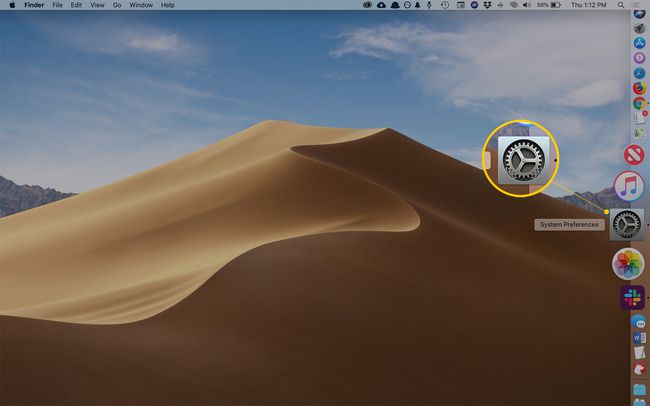
-
खुलने वाली सिस्टम वरीयताएँ विंडो में, चुनें कीबोर्ड वरीयता फलक।

-
दबाएं संशोधक कुंजियाँ बटन।
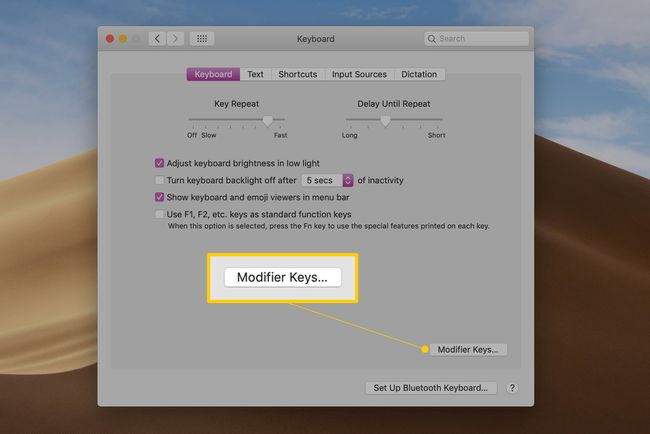
-
के आगे पॉप-अप मेनू का उपयोग करें विकल्प और आदेश उस क्रिया का चयन करने के लिए कुंजियाँ जो आप संशोधक कुंजियों को निष्पादित करना चाहते हैं। इस उदाहरण में, आप चाहते हैं कि विकल्प कुंजी (विंडोज कीबोर्ड पर Alt कुंजी) कमांड क्रिया को निष्पादित करे, और कमांड कुंजी (विंडोज कीबोर्ड पर विंडोज कुंजी) विकल्प कार्रवाई करने के लिए।
अगर यह थोड़ा भ्रमित करने वाला लगता है, तो चिंता न करें, जब आप अपने सामने ड्रॉप-डाउन फलक देखेंगे तो यह अधिक समझ में आएगा। इसके अलावा, अगर चीजें थोड़ी मिश्रित होती हैं, तो क्लिक करें डिफॉल्ट्स का पुनःस्थापन सब कुछ वापस वैसे ही रखने के लिए बटन।
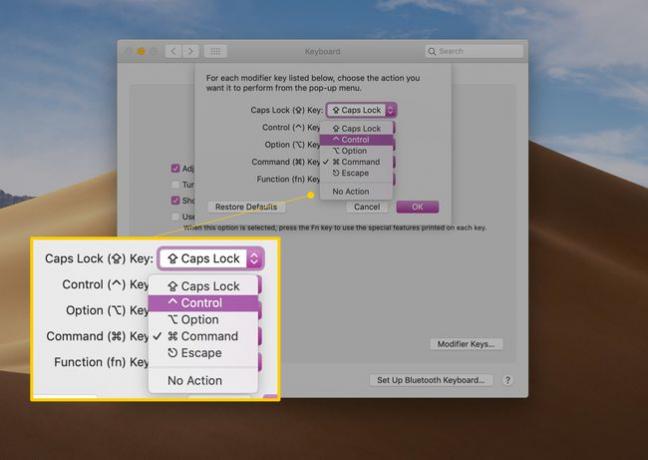
अपने परिवर्तन करें और क्लिक करें ठीक है बटन, फिर सिस्टम वरीयताएँ बंद करें।
संशोधक कुंजियों को फिर से मैप करने के साथ, आपको अपने मैक के साथ किसी भी विंडोज कीबोर्ड का उपयोग करने में कोई समस्या नहीं होनी चाहिए।
कुंजीपटल अल्प मार्ग
मैक के लिए नए लोग लेकिन अपने वर्कफ़्लो को तेज़ करने के लिए कीबोर्ड शॉर्टकट का उपयोग करने में कुशल थोड़ा हो सकता है कीबोर्ड शॉर्टकट कब होता है, यह इंगित करने के लिए मैक के मेनू सिस्टम में उपयोग किए गए नोटेशन से चकित हो जाता है उपलब्ध।
यदि किसी मेनू आइटम के लिए कीबोर्ड शॉर्टकट उपलब्ध है, तो शॉर्टकट को निम्न नोटेशन का उपयोग करके मेनू आइटम के आगे प्रदर्शित किया जाएगा:
| मेनू आइटम नोटेशन | चाभी |
|---|---|
| ⌃ | नियंत्रण |
| ⌥ | विकल्प |
| ⌘ | आदेश |
| ⌫ | हटाएं |
| ⏎ | वापसी या दर्ज करें |
| ⇧ | खिसक जाना |
